|
Ab einer definierten Arbeitsspeichergröße (RAM) werden die verschiedenen Dienste (z. B. Aufgabenplanung) vom Diensthost ("Host Process for Windows Services", svchost.exe ) als getrennte Prozesse geladen und ausgeführt. Dadurch soll die Stabilität und Sicherheit des System erhöht werden. Falls ein Dienst nicht korrekt funktioniert oder das Verhalten für einen bestimmten Dienst nicht erwünscht wird, so lässt sich diese Funktion gezielt für den Dienst abschalten. Der betroffene Dienst wird - wie in früheren Versionen - wieder unter einem gemeinsamen Diensthost (z. B. "Lokaler Dienst") ausgeführt.
 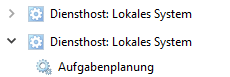
(links im Bild: getrennter Dienst; rechts im Bild: zusammengefasste Dienste)
So geht's:
- Starten Sie "%windir%\regedit.exe" bzw. "%windir%\regedt32.exe".
- Klicken Sie sich durch folgende Schlüssel (Ordner) hindurch:
HKEY_LOCAL_MACHINE
System
CurrentControlSet
Services
[Dienstname]
Ersetzen Sie dabei "[Dienstname]" durch den entsprechenden Dienstnamen. Z. B.: "Schedule" (für "Aufgabenplanung")
- Doppelklicken Sie auf den Schlüssel "SvcHostSplitDisable".
Falls dieser Schlüssel noch nicht existiert, dann müssen Sie ihn erstellen. Dazu klicken Sie mit der rechten Maustaste in das rechte Fenster. Im Kontextmenü wählen Sie "Neu" > "DWORD-Wert" (REG_DWORD). Als Schlüsselnamen geben Sie "SvcHostSplitDisable" ein.
- Ändern Sie den Wert ggf. von "0" (trennen) auf "1" (zusammen ausführen).
- Die Änderungen werden ggf. erst nach einem Neustart aktiv.
Hinweise:
- SvcHostSplitDisable:
0 = Der Dienst wird ab einer definierte Arbeitsspeichergröße in getrennten Diensthost-Prozessen ausgeführt. (Standard)
1 = Der Dienst wird immer in einem gemeinsamen Diensthost-Prozess (z. B. "Lokales System") ausgeführt.
- Ändern Sie bitte nichts anderes in der Registrierungsdatei. Dies kann zur Folge haben, dass Windows und/oder Anwendungsprogramme nicht mehr richtig arbeiten.
Versionshinweis:
- Diese Einstellung gilt erst ab Windows 10 Version 1703.
Querverweis:
|
